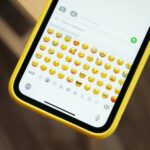Cómo cambiar el color de los nombres en un grupo de WhatsApp

junio 14, 2022
WhatsApp ha introducido algunos cambios en el funcionamiento de sus chats grupales. Ahora cada participante tiene un color único para ayudar a diferenciar a los usuarios con nombres similares o idénticos. Para la mayoría, esta función es útil, además, el nombre de un usuario puede tener un color diferente según el grupo en que se encuentre.
Llegados a este punto es probable que se pregunte, ¿cómo puedo cambiar el color de mi nombre? Eso es lo que hemos descubierto al respecto.
Cómo cambiar el color de tu nombre
Predeterminadamente, los chats con otras personas no usarán nombres por colores. ¿Por qué? pues porque la otra persona ya conoce a la persona con la que está chateando, así que no es necesario identificarlo con colores.
Los colores de los nombres solo aparecerán en los chats grupales.
A menos que use otro teléfono distinto al suyo habitual, no podrá ver el color que tiene su nombre en un chat grupal. No existe un método confiable para cambiar el color, o al menos WhatsApp no lo ha hecho oficial ni ha explicado la forma de asignaciones.
Lo primero que puede intentar es abandonar el grupo y volver a unirse. Esto restablecerá el algoritmo de asignación de colores y le cambiará el color. Aunque claro está, es posible que acabes con el mismo color que tenías antes.
Otra forma es cambiando tu imagen de perfil. WhatsApp podría estar usando la paleta de colores más común en su imagen de perfil para elegir el color de su nombre. También es probable que deba salir y unirse de nuevo al chat grupal para efectuar el cambio de color.
La tercera opción es cambiar su nombre de contacto. Dado que la codificación de colores tiene como función principal identificar los nombres correctamente y distinguirlos, es probable que tener el mismo nombre que otra persona le dé diferentes colores de nombre en los chats grupales.
Cómo cambiar su nombre de contacto en WhatsApp
Para cambiar su nombre de contacto deberá seguir los siguientes sencillos pasos:
- Abra la aplicación WhatsApp
- Seleccione los tres puntos de la esquina superior derecha
- Toque en Configuración en el menú desplegable
- Toque en su foto de perfil
- Toque en su nombre actual
- Elimine el nombre actual y escriba su nuevo nombre
¿Cómo se asignan los colores de los nombres?
No hay una respuesta segura ni oficial para esto. Lo que sí se sabe es que WhatsApp tiene acceso a 256 colores de nombres diferentes para elegir para cada usuario en un chat grupal.
Para esto WhatsApp utiliza la API Pallette de Google. Toma su foto de perfil y extrae los colores más usados en ella. Cuando te unes a un chat grupal, la aplicación te da uno de sus 256 colores que más se asemeja a su foto de perfil.
Además, se asignan los colores en función de los participantes actuales. WhatsApp evitará dar el mismo color a dos participantes distintos. En el caso de que un usuario no tenga foto de perfil, se asignará un color aleatorio.
¿Cómo se cambia la fuente en WhatsApp?
Solo se nos ofrece una opción básica para cambiar el tamaño de las fuentes:
-Ir a Whatsapp
-Pulsar sobre los tres puntos en la esquina superior derecha
-Seleccionar Configuración
-Ir a Chats
-Pulsar en Tamaño de fuente
-Elegir entre Pequeño, Mediano o Grande
-Encerrar palabras o mensajes entre dos caracteres * para ponerlos en negrita
-Usar el caracter _ antes y después de un mensaje para tachar el mensaje
-Combinar estos estilos juntos
-Poner tres ` a cada lado de un mensaje para usar una fuente llamada Monospace
También es posible encontrar opciones de fuentes de terceros en las tiendas de aplicaciones. Aunque WhatsApp no admite fuentes adicionales, puede mostrar la mayoría de los caracteres Unicode sin ningún problema. Para los usuarios de Android, las mejores opciones de aplicaciones son Fancy Text y Blue Words. Mientras que para iPhone es Better Fonts.
¿Se puede cambiar el color de los mensajes de texto de WhatsApp?
Bien está la posibilidad de cambiar el color de fondo de los cats, lo que también podría cambiar los colores de sus mensajes de texto. Siga estos pasos:
-Vaya a Más opciones (los tres puntitos de arriba a la derecha)
-Configuración abierta
-Toque Chats
-Elija Fondo de pantalla. Puede elegir entre sin color, colores sólidos, la biblioteca de imágenes de WhatsApp o su galería.
-Elija la imagen de fondo de la pantalla que desee y pulse Establecer
Algunos programas de terceros pueden cambiar el color de los cuadros de texto de los mensajes. Puede mirar distintas opciones de aplicaciones en la tienda.
¿Cómo cambiar los colores en mis grupos de WhatsApp?
No es posible cambiar los colores de los nombres de otras personas en los chats grupales. Deberían ellos mismos intentar cambiar sus propios colores. De forma alternativa, puede cambiar el fondo de pantalla yendo a Más opciones mientras está en un chat grupal y seleccionando Fondo de Pantalla.